So kann Man das Problem einfach beheben, dass iOS 18 sich nicht installieren lässt
Aufgeregt, die neuesten Funktionen von iOS 18 zu erleben? Wir verstehen das! Aber halt mal einen Moment – eine Fehlermeldung "Update lässt sich nicht installieren" ist gerade aufgetaucht und lässt dich besorgt und frustriert zurück. Vielleicht ist deine Internetverbindung instabil, oder vielleicht hat dein Gerät nicht genügend Speicherplatz.
Was auch immer der Grund sein mag, die Lösung findest du in diesem Artikel. Wir erklären, warum das Update fehlschlagen könnte, und bieten klare Schritte, um den Fehler "Update kann nicht installiert werden iOS 18" auf deinem iPhone oder iPad zu beheben.
- Teil 1: Warum kann ich mein iPhone nicht auf iOS 18 aktualisieren?
- Teil 2: Wie man den Fehler "iOS 18 lässt sich nicht installieren" mit den Top 5 Methoden behebt
- Methode 1: Überprüfen Sie die Netzwerkverbindung
- Methode 2: Überprüfen Sie den Speicherplatz auf dem iPhone/iPad
- Methode 3: Laden Sie das iOS 18 erneut herunter
- Methode 4: Erzwingen Sie einen Neustart Ihres iPhones
- Methode 5: So installieren Sie iOS 18 ohne iTunes mit einem Klick [Kein Einfrieren]
- Methode 6: Herunterladen und Installieren Sie iOS 18 mit iTunes
- Teil 3: [Fehlerfrei] Wie man den Fehler "Update kann nicht installiert werden iOS 18" behebt
Teil 1: Warum kann ich mein iPhone nicht auf iOS 18 aktualisieren?
Es gibt mehrere Gründe für den Fehler "Update kann nicht installiert werden, beim Installieren von iOS 18 ist ein Fehler aufgetreten". Manchmal handelt es sich um eine einfache Störung bei deiner Internetverbindung oder einen Mangel an freiem Speicherplatz auf deinem Gerät. Andere Male könnte die heruntergeladene Update-Datei beschädigt sein. Hier sind ein paar Gründe, warum du das Update auf iOS 18 nicht installieren kannst.
- 1. Probleme mit der Internetverbindung: Das iOS 18-Update kann ziemlich groß sein, und eine langsame oder instabile Verbindung kann zu Download-Unterbrechungen und Fehlern führen.
- 2. Geringer Speicherplatz: iOS 18 benötigt möglicherweise mehr Platz als die aktuelle Version auf deinem Gerät. Wenn dein iPhone oder iPad überlastet ist mit Fotos, Videos und Apps, könnte nicht genügend Platz für iOS 18 vorhanden sein.
- 3. Einstellungen deines Geräts: Um die Beta-Updates zu installieren, musst du Beta-Updates auf deinem iPhone/iPad aktivieren. Es ist möglich, dass du diese Einstellung noch nicht aktiviert hast.
- 4. Niedriger Akkustand: Die Installation eines iOS-Updates dauert je nach Größe des Updates, deiner Internetgeschwindigkeit und der Installationsquelle. Wenn der Akku deines iPhone oder iPad fast leer ist, wird ein Fehler angezeigt, um zu verhindern, dass es während der Installation heruntergefahren wird.
- 5. Softwarefehler: Gelegentlich können Softwarefehler innerhalb deines iPhones oder iPads den Update-Prozess behindern. Dies könnte ein temporäres Problem mit der iOS-Software selbst oder aufgrund einer kürzlich installierten App sein.
Teil 2: Wie man den Fehler "iOS 18 lässt sich nicht installieren" mit den Top 5 Methoden behebt
Lassen Sie uns die fünf besten Möglichkeiten erklären, wie Sie den Fehler "Update kann nicht installiert werden iOS 18" auf Ihrem iPhone/iPad beheben können.
Methode 1: Überprüfen Sie die Netzwerkverbindung
Wie bereits erwähnt, dauert das Herunterladen eines iOS-Updates Zeit und erfordert während des gesamten Prozesses eine stabile und zuverlässige Netzwerkverbindung. So stellen Sie sicher, dass Ihr Gerät mit einer stabilen Internetverbindung verbunden ist:
- 1. Wenn Sie derzeit mobile Daten verwenden, wechseln Sie stattdessen zu einem zuverlässigen Wi-Fi-Netzwerk.
- 2. Versuchen Sie, den Router neu zu starten, da dies Instabilitätsprobleme mit Ihrem Internet beheben kann.
- 3. Überprüfen Sie Ihre Internetgeschwindigkeit über eine Geschwindigkeitsprüfungs-App, um eine Vorstellung davon zu bekommen, wie gut Ihr Internet funktioniert.

Methode 2: Überprüfen Sie den Speicherplatz auf dem iPhone/iPad
Wenn Ihr Gerät mit Daten und Apps voll ist, sollten Sie eine Bereinigung in Betracht ziehen. Hier ist, was Sie tun müssen:
- 1. Gehen Sie zu Einstellungen > Allgemein > iPhone/iPad-Speicher. Hier sehen Sie eine Aufschlüsselung Ihrer Speichernutzung, einschließlich Apps, Fotos, Videos und Systemdaten. Wenn es Apps gibt, die Sie selten verwenden, sollten Sie überlegen, sie auszulagern.
- 2. Tippen Sie auf eine App und wählen Sie "App auslagern", wenn verfügbar.
- 3. Sie können auch Ihre Videos schnell überprüfen und unnötige löschen.
- 4. Löschen Sie jetzt den Safari-Cache, indem Sie zu Einstellungen > Safari > Verlauf und Websitedaten löschen gehen.

Methode 3: Laden Sie das iOS 18 erneut herunter
Manchmal liegt das Problem am iOS-Betaprofil, das Sie heruntergeladen haben. In diesem Fall befolgen Sie diese Schritte:
- 1. Wenn Sie das Profil über Einstellungen heruntergeladen haben, gehen Sie zurück zum Abschnitt Softwareupdate. Suchen Sie das Update "iOS 18" und tippen Sie auf "Profil löschen".
- 2. Wenn Sie Safari verwendet haben, gehen Sie dorthin zum Download-Bereich und löschen Sie das iOS 18-Profil.
- 3. Starten Sie Ihr Gerät neu und laden Sie das Beta-Update erneut herunter und installieren Sie es.
Methode 4: Erzwingen Sie einen Neustart Ihres iPhones
Ein erzwungener Neustart Ihres iPhones kann kleinere Softwareprobleme in Ihrem Gerät beheben. Dies ist besonders hilfreich, wenn Ihr iPhone auf dem Fehlerbildschirm hängen bleibt.
- 1. Drücken und lassen Sie schnell die Lauter-Taste los.
- 2. Drücken und lassen Sie schnell die Leiser-Taste los.
- 3. Halten Sie die Seitentaste (die Ein-/Aus-Taste auf der rechten Seite) gedrückt, bis das Apple-Logo auf dem Bildschirm erscheint.

Methode 5: So installieren Sie iOS 18 ohne iTunes mit einem Klick [Kein Einfrieren]
Suchen Sie nach einer schnellen und unkomplizierten Möglichkeit, iOS 18 ohne iTunes zu installieren? Dann ist Tenorshare ReiBoot genau das Richtige für Sie! Diese leistungsstarke Software bietet eine Lösung mit einem Klick, um gängige Update-Probleme zu umgehen.
So verwenden Sie Tenorshare ReiBoot, um iOS 18 zu installieren:
- Besuchen Sie die Tenorshare-Website und laden Sie die neueste Version von ReiBoot für Ihren Computer herunter. Installieren Sie das Programm und starten Sie es. Verbinden Sie Ihr iPhone oder iPad mit Ihrem Computer über ein Lightning-Kabel. Stellen Sie sicher, dass ReiBoot Ihr Gerät erkennt. Klicken Sie auf iOS-Upgrade/-Downgrade.
- Wählen Sie die Option "Upgrade", die speziell für die Installation neuer Software-Updates entwickelt wurde.
- ReiBoot könnte vorschlagen, das iOS 18-Firmware-Paket herunterzuladen. Wenn Sie die Firmware bereits von der Website von Apple heruntergeladen haben, klicken Sie auf "Durchsuchen", um die Datei auf Ihrem Computer zu suchen. Andernfalls klicken Sie auf "Download", damit ReiBoot es für Sie herunterlädt.
- Klicken Sie auf "Upgrade initiieren".
- Warten Sie, bis der Vorgang abgeschlossen ist und Ihr iPhone neu gestartet ist. Klicken Sie auf Fertig.





Methode 6: Herunterladen und Installieren Sie iOS 18 mit iTunesn
Wenn Sie sich mit iTunes wohl fühlen, um iOS 18 auf Ihrem iPhone zu installieren, befolgen Sie diese Schritte:
- 1. Starten Sie iTunes auf Ihrem Computer und schließen Sie Ihr iPhone an den Computer an. Warten Sie, bis iTunes Ihr Gerät erkennt.
- 2. Suchen Sie in der iTunes-Benutzeroberfläche das Symbol Ihres Geräts oben links und klicken Sie darauf. Dies führt Sie zur "Zusammenfassung"-Seite für Ihr Gerät.
- 3. Klicken Sie auf "Nach Update suchen". Wenn ein Update verfügbar ist, einschließlich des iOS 18, das Sie suchen, wird eine Option "Herunterladen und aktualisieren" angezeigt.
- 4. Klicken Sie auf "Download" und folgen Sie den Anweisungen auf dem Bildschirm, um das Update auf Ihrem Gerät herunterzuladen und zu installieren.
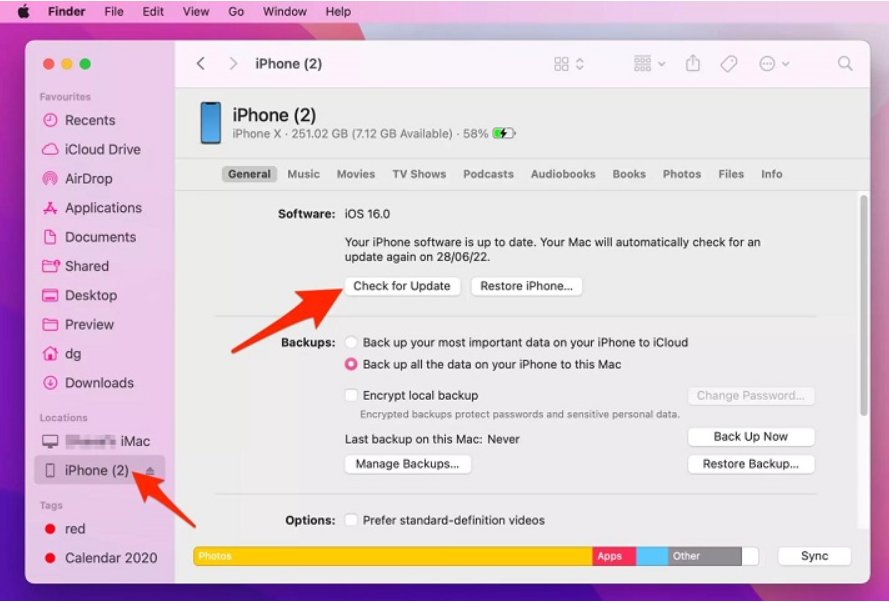
Teil 3: Teil 3: [Fehlerfrei] Wie man den Fehler "Update kann nicht installiert werden iOS 18" behebt
Zeigt Ihr iPhone immer noch den Fehler "Update kann nicht installiert werden iOS 18" an? Es sieht nach einem tieferen Softwareproblem aus! Aber keine Sorge! Tenorshare ReiBoot wird damit umgehen. Als leistungsstarkes iOS-Reparaturtool kann es verschiedene Softwareprobleme lösen, einschließlich derjenigen, die iOS-Beta-Updatefehler verursachen. Befolgen Sie einfach diese einfachen Schritte, um Ihr Gerät zu reparieren:
- Öffnen Sie Tenorshare ReiBoot auf Ihrem Computer und verbinden Sie Ihr iPhone oder iPad mit einem Lightning-Kabel. Stellen Sie sicher, dass ReiBoot Ihr Gerät erkennt. Klicken Sie auf "Start Repair".
- Sie werden dann mit zwei Optionen präsentiert. Wählen Sie "Standard Repair".
- ReiBoot wird automatisch Ihr iPhone-Modell erkennen und das entsprechende Firmware-Paket für das iOS 18-Update vorschlagen. Klicken Sie auf die Schaltfläche "Herunterladen", um den Download-Vorgang zu starten.
- Sobald der Firmware-Download abgeschlossen ist, klicken Sie auf die Schaltfläche "Start Standard Repair". ReiBoot kümmert sich um den Rest.
- Der Reparaturprozess kann einige Minuten dauern. Lehnen Sie sich zurück und entspannen Sie sich, während ReiBoot Ihr Gerät repariert. Klicken Sie auf "Fertig", wenn der Vorgang abgeschlossen ist.





Abschluss
Es gibt keinen Grund, warum Sie wegen eines Fehlers nicht das neue iOS 18-Update ausprobieren sollten. In diesem Artikel haben wir Ihnen die Top-Lösungen für den Fehler "iOS 18 lässt sich nicht installieren" vorgestellt. Egal, ob es sich um ein einfaches Netzwerkproblem oder ein tieferes Softwareproblem handelt, es gibt eine Lösung für Sie. Und wenn Sie einen leistungsstarken Verbündeten für komplexere Situationen benötigen, sollten Sie Tenorshare ReiBoot in Betracht ziehen. Es ist zu 100% garantiert, iOS 18 zu installieren und sogar Ihr Gerät ohne Fehler zu reparieren.









